Microsoft следи за необичайна дейност на влизане във вашия акаунт, в случай че някой друг се опитва да влезе във вашия акаунт. Ако пътувате до ново място или използвате ново устройство, може да ви помолим да потвърдите, че наистина сте вие.
Когато открием опит за влизане от ново местоположение или устройство, добавяме втори слой защита и ви изпращаме имейл съобщение и SMS известие.
Какво да направите, преди пътуване
-
Уверете се, че защитата на вашия акаунт за Microsoft е актуална. Всеки, който притежава акаунт за Microsoft, трябва да разполага с актуална информация за контакт за защита, която представлява алтернативен имейл адрес или телефонен номер, на който можете да получите кодове за защита.
-
Изтеглете и инсталирайте безплатното приложение Microsoft Authenticator за Android, iOS или Windows Phone.
Съвет: Не са ви необходими Wi-Fi или мобилни данни, за да използвате приложението Microsoft Authenticator. Освен това, тъй като приложението спира да работи веднага щом го затворите, то няма да изтощи батерията ви.
-
Използвайте автоматични отговори, за да кажете на хората, че няма да отговорите на съобщенията им веднага. Автоматичните отговори се изпращат само веднъж на всеки подател. Научете как да изпращате автоматични отговори в Outlook.com.
Поддържане на актуална защита на вашия акаунт за Microsoft
Информацията за контакт за защита е алтернативен имейл адрес или телефонен номер, който добавяте към вашия акаунт. Ако забравите паролата си или някой друг се опита да поеме над вашия акаунт, ви изпращаме код за защита на този алтернативен имейл адрес или телефонен номер. Когато въведете кода, който сте получили, знаем, че това наистина сте вие, и можем да ви върнем в акаунта ви за Microsoft.
-
Отидете на страницата Основи на защитата и влезте със своя акаунт за Microsoft.
-
Изберете Информация за контакт за защита > Добавяне на информация за защита .
-
Следвайте инструкциите, за да въведете своя имейл адрес или телефонен номер. Microsoft ще изпрати код за защита на новия имейл адрес или телефонен номер.
-
Въведете кода за защита и изберете Напред. Вашата нова информация за контакт за защита ще се появи в списъка ви.
За да премахнете информацията за контакт за защита, изберете Премахване до имейл адреса или телефонния номер, който вече не искате да използвате. Може да бъдете помолени да добавите нова информация за контакт за защита, преди да можете да премахнете старата информация.
Добавяне на надеждно устройство към вашия акаунт за Microsoft
На надеждни устройства не е необходимо да въвеждате код за защита всеки път, когато се опитвате да осъществите достъп до поверителна информация.
-
На устройството, което искате да направите надеждно устройство, отидете на страницата Настройки за защита и влезте във вашия акаунт за Microsoft.
-
Ще получите подкана да въведете код за защита. Изберете дали да получавате кода чрез имейл, текстово съобщение, или приложение за удостоверяване. След като получите кода, въведете го в текстовото поле.
-
Поставете отметка в квадратчето за Влизам често на това устройство. Не ме питай за код.
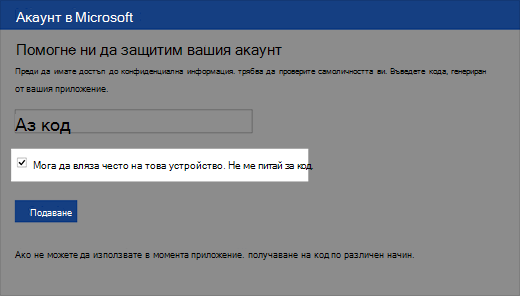
-
Изберете Подай.
Вече можете да влизате и редактирате информацията си на това устройство, когато пожелаете, без да въвеждате друг код за защита.
Все още имате нужда от помощ?
|
|
За да получите поддръжка в Outlook.com, щракнете тук или изберете Помощ в лентата с менюта и въведете заявката си. Ако сами не можете да решите проблема си, превъртете надолу до Все още имате нужда от помощ? и изберете Да. За да се свържете с нас в Outlook.com, ще трябва да влезете. Ако не можете да влезете, щракнете тук. |
|
|
|
За друга помощ за вашия акаунт в Microsoft и абонаменти посетете "Помощ за акаунт и фактуриране". |
|
|
|
За да получите помощ и отстраняване на неизправности в други продукти и услуги на Microsoft, въведете вашия проблем тук. |
|
|
|
Публикувайте въпроси, следвайте дискусии и споделяйте знанията си в общността наOutlook.com. |
Научете повече
Научете повече за приложението Microsoft Authenticator.
Вижте още теми за това как да защитите своя акаунт за Microsoft.











